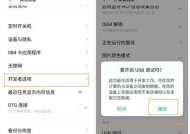U盘装系统后内存减少如何恢复?
- 网络设备
- 2025-08-01
- 6
- 更新:2025-06-25 17:31:05
随着信息技术的不断进步,越来越多的用户选择使用U盘作为安装操作系统的介质,但不少用户在装完系统后,可能会发现电脑的内存容量有所减少,这往往是因为系统文件占用了一部分磁盘空间。下面将为您提供一份详细的指南,教您如何在U盘装系统后恢复内存。
一、检查磁盘分区和隐藏分区
您需要确认是否因为磁盘分区或者隐藏分区导致了内存的减少。这里需要使用磁盘管理工具。
步骤1:打开“磁盘管理”
在Windows系统中,可以通过搜索“磁盘管理”或者直接在运行窗口输入`diskmgmt.msc`来打开磁盘管理工具。
步骤2:检查分区情况
在磁盘管理中,您可以查看是否有隐藏分区或未分配空间。隐藏分区可能是由于系统恢复或备份功能创建的。
步骤3:整理磁盘分区
如果发现有隐藏分区,您可以决定是否需要删除。但请注意,删除系统隐藏分区可能会丧失系统恢复功能。如果确定要删除,请先备份重要数据。

二、使用磁盘清理工具
系统安装后,可能产生一些临时文件和垃圾文件。您可以通过磁盘清理工具来清除这些无用文件。
步骤1:打开“磁盘清理”
通过在搜索框中输入“磁盘清理”或在运行窗口输入`cleanmgr`来启动磁盘清理工具。
步骤2:选择清理项目
系统会自动计算可以清理的项目。您可以根据提示选择要清理的项目,并进行清理。
步骤3:运行磁盘清理
点击“确定”后,系统会开始清理选定的临时文件和垃圾文件。
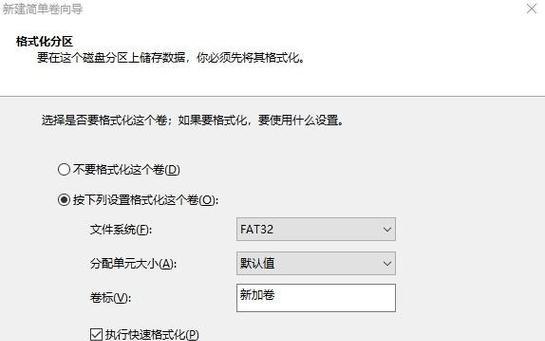
三、利用第三方软件优化
有时候,自带的磁盘管理工具和清理工具并不足以恢复所有丢失的磁盘空间。这时,您可以使用第三方磁盘管理软件进行更深入的优化。
步骤1:选择合适的磁盘管理软件
市面上有很多磁盘管理软件,比如:EaseUSPartitionMaster、MiniToolPartitionWizard等。
步骤2:安装并运行软件
下载并安装所选的第三方磁盘管理软件,打开软件后按照提示进行磁盘检查和优化。
步骤3:执行优化操作
软件会提供磁盘碎片整理、错误检查、分区调整等功能。根据软件的建议进行操作,可以有效恢复丢失的磁盘空间。
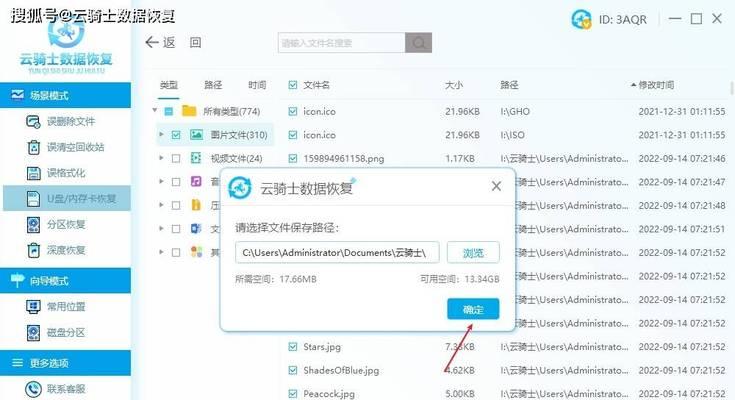
四、手动调整虚拟内存设置
系统可能会因为虚拟内存的设置不当而占用额外的磁盘空间。
步骤1:进入系统属性
右键点击“计算机”或“我的电脑”,选择“属性”,然后点击“高级系统设置”。
步骤2:设置虚拟内存
在系统属性窗口中,点击“性能”下的“设置”按钮,在新弹出的窗口中选择“高级”,然后在虚拟内存区域点击“更改”按钮。
步骤3:自定义虚拟内存大小
根据您的物理内存大小,您可以适当调整虚拟内存的初始大小和最大大小。通常,虚拟内存的初始大小设置为物理内存的1.5倍到2倍,最大值设置为物理内存的3倍。
五、恢复U盘启动前的系统状态
如果上述方法都无法解决您的问题,您可能需要考虑将系统恢复到U盘启动前的状态。
步骤1:备份当前数据
在进行系统还原前,请确保您备份了所有重要数据。
步骤2:使用系统还原点
如果您在U盘装系统之前创建了系统还原点,可以通过系统还原功能恢复到那个时间点的状态。
步骤3:重新安装系统
如果无法使用系统还原点,您可能需要重新进行系统安装,并在安装过程中选择“自定义安装”并格式化所有磁盘分区,从而确保系统安装后不会有意外的空间占用。
六、额外小贴士
1.在使用U盘安装系统之前,建议备份所有重要数据,以防不测。
2.安装系统后,建议安装防病毒软件,避免因为恶意软件而影响系统性能。
3.系统安装后建议定期进行磁盘清理和系统维护,以保持系统的最佳性能。
七、结语
U盘装系统后内存减少的问题,是可以通过上述一系列操作来恢复的。请根据实际情况选择合适的方法。切记,在进行任何磁盘操作前,务必做好数据备份,以避免数据丢失的风险。如果您遵循上述步骤和建议,相信可以有效解决您遇到的问题。
上一篇:tc蓝牙耳机代表什么含义?